Კითხვა
საკითხი: როგორ წავშალო Immunet Windows OS-ზე?
გამარჯობა ყველას. მე ვცადე იმუნეტის წაშლა Add/Remove პროგრამების საშუალებით, მაგრამ ის იქ არ არის ჩამოთვლილი. გამორთულია პროცესი სამუშაო მენეჯერზე და არ ვიცი კიდევ რა შეიძლება გაკეთდეს. ეს აპი ჩემთვის უსარგებლოა, ამიტომ არ მინდა, რომ თავისუფალი ადგილი დაიკავოს.
ამოხსნილი პასუხი
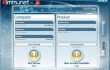
იმუნიტეტი Cisco Systems, Inc-ის მიერ წარმოდგენილია როგორც ანტივირუსული სისტემა, რომელიც ახდენს ღრუბლოვან გამოთვლებს და უზრუნველყოფს საზოგადოებაზე დაფუძნებულ უსაფრთხოებას. ეს ნიშნავს, რომ რაც უფრო მეტი წევრისგან შედგება საზოგადოება, მით უკეთესი იქნება აპლიკაციამ უსაფრთხოება რადგან Immunet იღებს უფრო მეტ ანგარიშს ახალი საფრთხეების შესახებ და შეუძლია მათი დამატება მავნე პროგრამების/ვირუსების მონაცემთა ბაზაში. სავარაუდოა, რომ კომპიუტერული ინფექციების მონაცემთა ბაზა, რომლის შექმნაც ამ ხელსაწყოს დეველოპერებმა მოახერხეს, აღემატება 33 მილიონს, რაც ბევრია. გარდა ამისა, ამ ხელსაწყოსა და მისი საზოგადოების უახლესმა განახლებმა და ანალიზმა აჩვენა, რომ იმუნური საზოგადოების 2 მილიონზე მეტი წევრია.
Immunet ანტივირუსის დაყენება და გამოყენება შესაძლებელია უფასოდ. ის ახორციელებს რეალურ დროში ონლაინ დაცვას, აღმოაჩენს და შლის ვირუსებს, ჭიებს, ტროასებს, ჯაშუშურ პროგრამებს, მავნე პროგრამებს და კომპიუტერის სხვა საფრთხეებს, სკანირებს ქსელს, მართავს ფაილებს და ა.შ. გარდა ამისა, აღნიშნულია, რომ ეს ინსტრუმენტი არ ეწინააღმდეგება სხვა ანტივირუსულ პროგრამებს, რაც ძალიან მნიშვნელოვანია. სამწუხაროდ, მაგრამ ბევრმა აღნიშნა, რომ ანტივირუსის მეორე ვარიანტის აღმოჩენა ხშირად ვერ ხერხდება ვირუსები და, უფრო უარესი, ბლოკავს უსაფრთხოების სხვა ინსტრუმენტებს, რაც ნიშნავს, რომ სისტემა შეიძლება დარჩეს დაუცველი. გარდა ამისა, რეალურ დროში მისმა სკანერებმა და სხვა აქტივობებმა შეიძლება უარყოფითად იმოქმედოს Windows OS-ის მუშაობაზე. ზოგისთვის ეს აპლიკაცია იწვევს შენელებას, ზოგი კი უჩივის პროგრამული უზრუნველყოფის ნელი გაშვებას და სისტემის გაყინვას. მიუხედავად ამისა, მცირე შეუსაბამობების მიუხედავად, Immunet უსაფრთხოა გამოსაყენებლად, ასე რომ, თუ თქვენ ამტკიცებთ ანტი-მავნე პროგრამის მეორე ვარიანტის არსებობას, ის შეიძლება შესანიშნავი ინსტრუმენტი იყოს. თუმცა, თუ არ ფიქრობთ, რომ ეს აპლიკაცია თქვენთვისაა, ჩვენ აგიხსნით როგორ წაშალეთ Immunet Windows OS-ზე.
როგორ წავშალოთ იმუნეტი Windows OS-ზე?
ამ ფაილების დეინსტალაციისთვის, თქვენ უნდა შეიძინოთ ლიცენზირებული ვერსია Reimage Reimage პროგრამული უზრუნველყოფის დეინსტალაცია.
ᲨᲔᲜᲘᲨᲕᲜᲐ: მავნე პროგრამების საწინააღმდეგო ხელსაწყოების დეინსტალაცია ძალიან ფრთხილად უნდა მოხდეს. უსაფრთხოების ექსპერტების აზრით, ანტიმავნე პროგრამები ერთმანეთთან კონფლიქტშია, რაც იმას ნიშნავს, რომ აპლიკაციის ნარჩენებმა შეიძლება გამოიწვიოს სხვა პროგრამული უზრუნველყოფის ავარია.
თუ თქვენ სცადეთ ამოიღეთ იმუნეტი საკონტროლო პანელის მეშვეობით, მაგრამ ვერ ვიპოვე, ჩვენი რეკომენდაცია იქნება პროგრამული უზრუნველყოფის უტილიტის ჩამოტვირთვა, რომელიც ამ აპლიკაციის ავტომატურად დეინსტალაციას შეძლებს. ამ მიზნით შეგიძლიათ გამოიყენოთ იდეალური დეინსტალერი. თუ ჯერ არ გიცდიათ მისი ამოღება, ჯერ შეეცადეთ შეასრულოთ შემდეგი ნაბიჯები:
Ნაბიჯი 1. დეინსტალაცია იმუნიტეტი საკონტროლო პანელის მეშვეობით
- დააწკაპუნეთ დაწყება (ქვედა მარცხენა კუთხე) - აირჩიეთ პარამეტრები – დააწკაპუნეთ სისტემა – აპები და ფუნქციები.
- იპოვეთ იმუნეტი, დააწკაპუნეთ მასზე და აირჩიეთ დეინსტალაცია. (Ვინდოუს 8)
- დააწკაპუნეთ მარჯვენა ღილაკით მოგების ლოგო და აირჩიეთ Მართვის პანელი.
- აირჩიეთ პროგრამები და მერე პროგრამის დეინსტალაცია პროგრამების ქვეშ.
- იპოვეთ Immunet, დააწკაპუნეთ მასზე მარჯვენა ღილაკით და აირჩიეთ დეინსტალაცია. (Windows 10)
ნაბიჯი 2. წაშალეთ იმუნეტი რეესტრებიდან:
დააწკაპუნეთ Win გასაღები (ან დაწყება თქვენი OS ტიპის მიხედვით), აკრიფეთ რეგედიტიდა დაარტყა შედი რეესტრის რედაქტორის გასახსნელად.
აქ თქვენ უნდა იპოვოთ და წაშალოთ რეესტრის ყველა ჩანაწერი, რომელიც ეკუთვნის Browse for the Cause-ს. მოძებნეთ საქაღალდეებში განთავსებული ფაილები:
HKEY_CURRENT_USER\Software\Immunet
HKEY_LOCAL_MACHINE\Software\Immunet
HKEY_LOCAL_MACHINE\Software\Microsoft\Windows\CurrentVersion\Run\მაგ. ინტერფეისი
ამის შემდეგ, იპოვეთ და წაშალეთ ყველა დაკავშირებული ფაილი ამ სისტემის საქაღალდეებში:
C:\Program Files\Immunet
C:\Document and Settings\All Users\Application Data\Immunet
C:\Documents and Settings\%USER%\Application Data\Immunet
ნაბიჯი 3. წაშალეთ Immunet გაფართოება ვებ ბრაუზერში
- გაუშვით Google Chrome და დააწკაპუნეთ მეტი.
- აირჩიეთ მეტი ინსტრუმენტები და შემდეგ გადადით გაფართოებები.
- იპოვეთ Immunet-თან დაკავშირებული გაფართოებები და დააწკაპუნეთ ამოღება.
თუ Chrome-ზე იპოვით შესაბამის გაფართოებებს, გაიმეორეთ იგივე ნაბიჯები თქვენს კომპიუტერზე დაინსტალირებული სხვა ვებ ბრაუზერებზე. იმ შემთხვევაში, თუ Chrome-ზე არ არის დაინსტალირებული Immunet გაფართოებები, სხვა ბრაუზერებზეც არ არის საჭირო შემდგომი ქმედებების განხორციელება.
მოიშორეთ პროგრამები მხოლოდ ერთი დაწკაპუნებით
ამ პროგრამის დეინსტალაცია შეგიძლიათ ugetfix.com-ის ექსპერტების მიერ წარმოდგენილ ნაბიჯ-ნაბიჯ სახელმძღვანელოს დახმარებით. თქვენი დროის დაზოგვის მიზნით, ჩვენ ასევე შევარჩიეთ ინსტრუმენტები, რომლებიც დაგეხმარებათ ამ ამოცანის ავტომატურად შესრულებაში. თუ გეჩქარებათ ან თუ ფიქრობთ, რომ არ გაქვთ საკმარისი გამოცდილება პროგრამის დამოუკიდებლად დეინსტალაციისთვის, მოგერიდებათ გამოიყენოთ ეს გადაწყვეტილებები:
შეთავაზება
გააკეთე ახლავე!
ჩამოტვირთვამოხსნის პროგრამული უზრუნველყოფაბედნიერება
გარანტია
გააკეთე ახლავე!
ჩამოტვირთვამოხსნის პროგრამული უზრუნველყოფაბედნიერება
გარანტია
თუ ვერ მოახერხეთ პროგრამის დეინსტალაცია Reimage-ის გამოყენებით, აცნობეთ ჩვენს მხარდაჭერის ჯგუფს თქვენი პრობლემების შესახებ. დარწმუნდით, რომ მიაწოდეთ რაც შეიძლება მეტი დეტალი. გთხოვთ, შეგვატყობინოთ ყველა დეტალი, რომელიც, თქვენი აზრით, უნდა ვიცოდეთ თქვენი პრობლემის შესახებ.
ეს დაპატენტებული სარემონტო პროცესი იყენებს 25 მილიონი კომპონენტის მონაცემთა ბაზას, რომელსაც შეუძლია შეცვალოს ნებისმიერი დაზიანებული ან დაკარგული ფაილი მომხმარებლის კომპიუტერში.
დაზიანებული სისტემის შესაკეთებლად, თქვენ უნდა შეიძინოთ ლიცენზირებული ვერსია Reimage მავნე პროგრამების მოცილების ინსტრუმენტი.

პირადი ინტერნეტი არის VPN, რომელსაც შეუძლია ხელი შეუშალოს თქვენს ინტერნეტ სერვისის პროვაიდერს მთავრობა, და მესამე მხარეები არ აკონტროლებენ თქვენს ონლაინ და საშუალებას გაძლევთ დარჩეთ სრულიად ანონიმური. პროგრამული უზრუნველყოფა გთავაზობთ სპეციალურ სერვერებს ტორენტირებისა და სტრიმინგისთვის, რაც უზრუნველყოფს ოპტიმალურ შესრულებას და არ ანელებს თქვენს სიჩქარეს. თქვენ ასევე შეგიძლიათ გვერდის ავლით გეო-შეზღუდვები და ნახოთ ისეთი სერვისები, როგორიცაა Netflix, BBC, Disney+ და სხვა პოპულარული სტრიმინგის სერვისები შეზღუდვების გარეშე, მიუხედავად იმისა, თუ სად ხართ.
მავნე პროგრამების შეტევები, განსაკუთრებით გამოსასყიდი პროგრამები, ყველაზე დიდი საფრთხეა თქვენი სურათებისთვის, ვიდეოებისთვის, სამუშაოსთვის ან სკოლის ფაილებისთვის. ვინაიდან კიბერკრიმინალები იყენებენ დაშიფვრის მძლავრ ალგორითმს მონაცემების ჩასაკეტად, მისი გამოყენება აღარ იქნება შესაძლებელი, სანამ ბიტკოინში გამოსასყიდი არ გადაიხდება. ჰაკერების გადახდის ნაცვლად, ჯერ უნდა სცადოთ ალტერნატივის გამოყენება აღდგენა მეთოდები, რომლებიც დაგეხმარებათ დაიბრუნოთ დაკარგული მონაცემების ნაწილი მაინც. წინააღმდეგ შემთხვევაში, თქვენ შეიძლება დაკარგოთ ფული, ფაილებთან ერთად. ერთ-ერთი საუკეთესო ინსტრუმენტი, რომელსაც შეუძლია აღადგინოს დაშიფრული ფაილების მინიმუმ ნაწილი – მონაცემთა აღდგენის პრო.